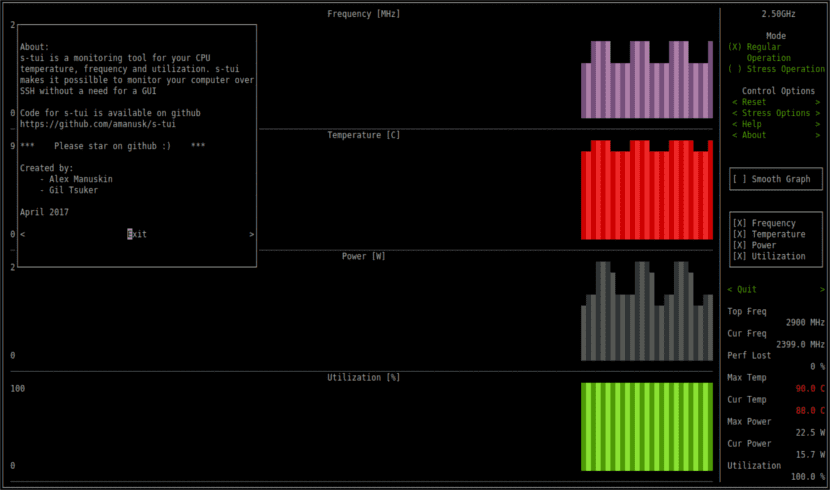
I nästa artikel ska vi ta en titt på Stress Terminal UI eller "s-tui". Detta är ett terminalverktyg utformat för stresstest och övervakning av vår CPU som använder Gnu / Linux. Det är ett program som kräver ingen X-server och det visar frekvensen för CPU-temperaturanvändning och strömförbrukning grafiskt. Den är skriven i Python och utvecklad av Alex Manuskin.
Att köra ett stresstest på en dator kan vara användbart om du vill testa om en kylningslösning är funktionellt eller om det vi behöver för att se till att vi har en stabil överklockning. Det är enkelt att upptäcka överhettning med s-tui när du ser en nedgång i frekvensen. Det kommer också att visa oss indikationen på förlorad prestanda.
Eftersom verktyget fungerar i terminalen kommer det att göra det möjligt för oss använd den över SSH. Detta är användbart för övervakning av servrar, små datorer som Raspberry-pi, eller helt enkelt om du älskar att använda terminalen.
En poäng mot detta verktyg är att s-tui visar inte specifik information handla om processer som körs i systemet. Visualisera bara den allmänna situationen. Om det vi letar efter är ett verktyg som ger oss information om enskilda processer eller för att hantera dessa processer, kommer s-tui inte att hjälpa oss.
Installera s-tui från PPA på Ubuntu
Installationen också är tillgänglig för installation med pip eller från en PPA för Ubuntu-system. För att installera s-tui från PPA behöver vi bara öppna en terminal (Ctrl + Alt + T) och utföra följande kommandon:
sudo add-apt-repository ppa:amanusk/python-s-tui && sudo apt update && sudo apt install python-s-tui
För att starta programmet behöver vi bara från terminalen skriv 's-tui'.
Vi kan lägga till fler alternativ i programmet genom att installera stress. Med detta paket kan vi utföra stresstestet. Installera det här paketet är valfritt, men det fungerar mycket bra. För att göra detta, från terminalen skriver vi:
sudo apt install stress
Om vi använder stress kan vi markera CPU: n. Om vi väljer det här driftsättet ser vi att alla grafer flyttas till sina maximala värden.
Alternativ för stressterminalgränssnitt
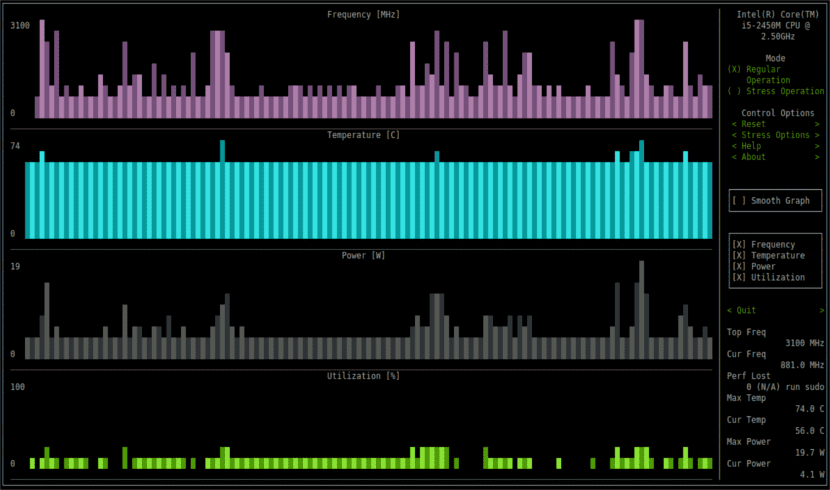
Som standard, s-tui kommer att försöka visa alla sensorer som det kan upptäcka i systemet. Som standard är sensorerna som den visar följande:
- Frekvens
- Temperatur
- Utnyttjande
- Effekt
Programmet har ett trevligt gränssnitt och rengör det. Om du vill ha en graf med en jämn kontur är detta ett mycket bra alternativ. En av graferna som s-tui kommer att visa oss är en där vi kan se effektgrafen. Att ha en strömavläsning kan hjälpa oss att utvärdera strömförbrukningen på vår bärbara dator som vi använder som server. Faktiskt endast tillgängligt på Intel-processorer.
Om någon sensor inte är tillgänglig visas grafen för den sensorn inte. Det finns ytterligare alternativ tillgänglig från verktygsgränssnittet. Vi kan konfigurera lasten så att den går under stress genom att välja "spänningsalternativ".
Vi kan välja att betona minne / disk eller köra ett annat antal CPU-kärnor. Standard är det maximala antalet kärnor som är tillgängligt för maximal belastning.
Om det vi vill är att spara den insamlade informationen kan du börja s-tui med –csv-flaggan. Detta skapar en CSV-fil med all data som samlats in under körningen av verktyget.
För att kunna se andra CLI-alternativ behöver vi bara utföra "s-du –hjälp”Att få hjälp.
kompatibilitet
Verktyget testades för att fungera X86 (Intel / AMD) -system samt ARM. Till exempel kan s-tui köras på Raspberry-pi och andra PC-datorer. Stöd för fler system växer och vi kan begära det på sidan Github av projektet.
Avinstallera s-tui
För att eliminera detta program från vårt operativsystem behöver vi bara öppna en terminal och skriva följande kommandon i den. Till att börja med kommer vi att avinstallera programmet med:
sudo apt remove python-s-tui
Nu behöver vi bara ta bort PPA från vår lista. Vi kommer att uppnå detta genom att skriva:
sudo add-apt-repository -r ppa:amanusk/python-s-tui
Clomid Clomid http://clomid.work